What is Defragment Computer Hard disk
Hard Disk Drive प्रयोग करने के कुछ समय बाद अगर आपको लगता है कि आपके Driver की गति धीमी होने लगी है DOS या Windows program और Data file load होने में अधिक समय ले रहे हैं तो शायद ऐसा Defragmentation की समस्या के कारण होता है| Disk Drive पर कोई भी जानकारी group में store होती हैं जब सभी फाइलों का group लगातार सेक्टर में store होता है तो यह fragment नहीं होता है लेकिन जब File कोई group बनाते हैं तो वह Disk में बिखरे होते हैं इसे file या Disk fragment कहते हैं|
Read and Write head को Disk की सतह पर बिखरे हुए file के डाटा को पढ़ने में समय लगता है एक fragmented file को एक unfragmented file की तुलना में लोड होने में अधिक समय लगता है| इसकी तुलना वास्तविक जीवन की स्थिति के साथ की जा सकती है अगर आपके कमरे का सामान ठीक से नहीं रखा है तो आपको उसे ढूंढने में अधिक समय लगेगा परंतु यदि सामान व्यवस्थित रखा है तो उसे आप ढूंढने में कम समय लेंगे|
fragmentation इसलिए होता है क्योंकि जब भी Operating System Disk Drive पर कुछ भी जानकारी लिखना चाहता है वह FAT (file allocation table) से खाली क्लस्टर खोजने के लिए सलाह लेता है क्योकि FAT Disk Drive पर इस्तेमाल हुए मौजूद और खराब रिकॉर्ड रखता है| एक खाली क्लस्टर खोजने के बाद Operating System उस क्षेत्र में लिखता है और FAT को अपडेट करता है अगर पूरी file एक सटे खाली क्षेत्र में नहीं लिखी जाती है तो Operating System अन्य क्षेत्रों को खोजता है जहां बाकी फाइल लिखी जा सके| FAT File ग्रुप्स की इस श्रंखला का रिकॉर्ड रखता है जब file को Disk से हटाया जाता है| FAT को पुनः अपडेट किया जाता है यह दिखाने के लिए कि क्लस्टर जाम file द्वारा खाली क्षेत्र के रूप में लिया गया है|
File Defragmentation से समस्या के दौरान Disk access समय को बढ़ाकर file को नुकसान पहुंचाने की संभावना को कम कर देता है| Disk fragmenter फिर फाइलों को Disk पर लिखता है उन्हें रिकॉर्ड करने के लिए, जिससे प्रत्येक file एक बार फिर एक साथ लगकर Disk क्षेत्र में store की जा सके और Hard Disk Drive Data को अधिक कुशलता से पढ़ा जा सके|
Defragmentation Software Disk की सतह पर रखी जानकारी को कई बार मिटा देता है इसलिए हमेशा बेहतर है कि Software का उपयोग करने से पहले Disk पर रखी जानकारी का बैकअप ले ले| यह Software पूरी तरह टेस्ट किए हुए होते हैं Data के करप्ट होने की संभावना बहुत ही कम होती हैं लेकिन Defragmentation के दौरान बिजली चले जाने या किसी अन्य अप्रत्याशित घटना से Data करप्ट हो सकता है इसलिए बेहतर यही है कि इन program का उपयोग करने से पहले Driver पर महत्वपूर्ण जानकारी का बैकअप ले ले|
Hard Disk Drive पर फाइलों को बनाने, एडिट करने, डिलीट करने की प्रोसेस पर निर्भर करते हुए फाइलों को एक जगह पर रखने के लिए आप हफ्ते या महीने में एक बार Drive को Defragment कर सकते हैं| Defragment करने से Driver की क्षमता बढ़ जाती है क्योंकि Read and Write head को ठीक से Defragment Drive पर Data पाने के लिए कम प्रोसेस की आवश्यकता होती हैं इसका एक और लाभ यह है कि यदि फाइलें एक साथ हो तो गलती से डिलीट होने पर भी उन्हें आसानी से रिकवर किया जा सकता है|
How to Defragment Computer Hard Disk
- Choose Start→Control Panel→System and Security
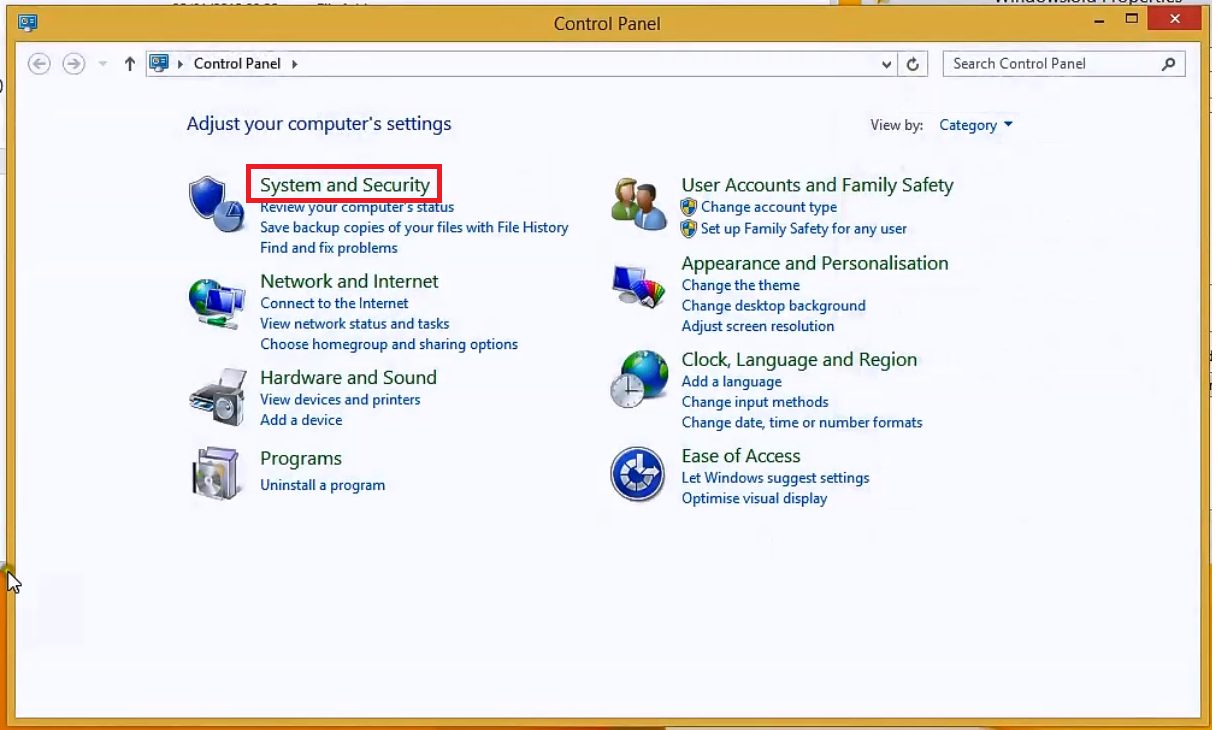
- Click Defragment Disk option
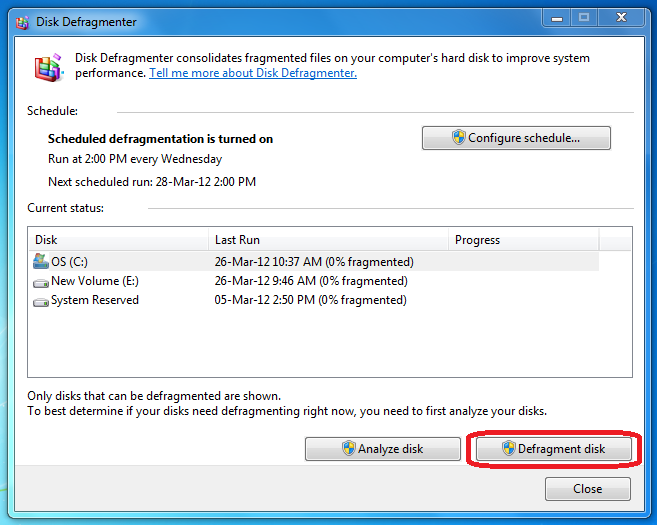
- Click the Analyze Disk button.
- When the analysis is complete, click the Stop Defragment Disk button.
- Click Close.

